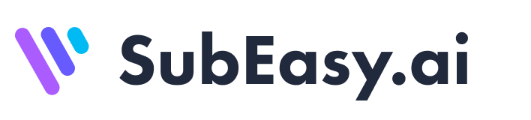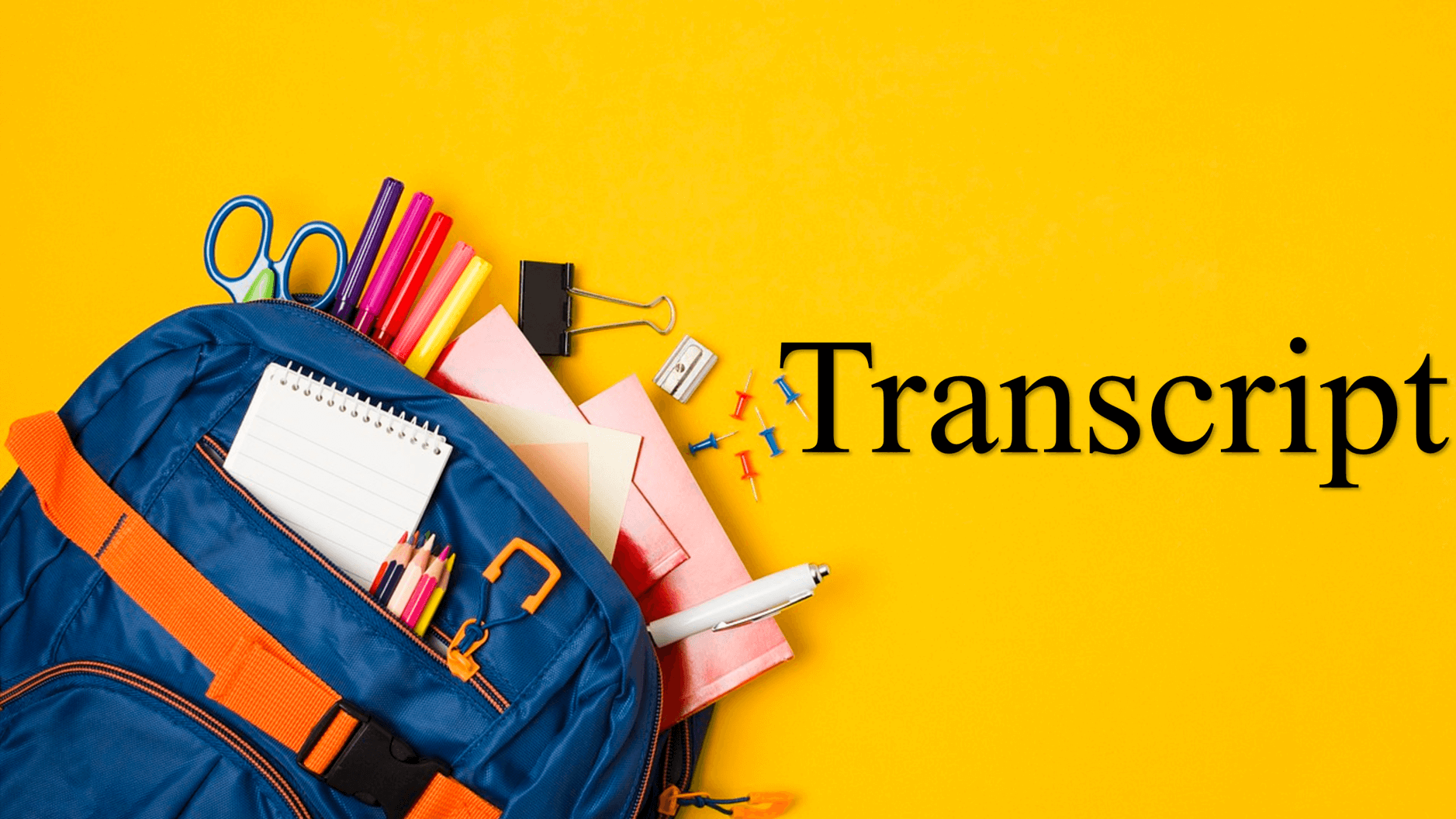Il doit y avoir eu un moment où vous êtes tombé sur une vidéo YouTube et avez voulu y revenir. Parfois, vous êtes frustré car vous téléchargez une vidéo sur YouTube mais elle n'a pas de sous-titres. Peut-être êtes-vous un créateur de contenu cherchant à améliorer la qualité audio de vos vidéos pour vos abonnés sur votre chaîne YouTube, ou peut-être espérez-vous extraire votre contenu en publications sur les réseaux sociaux pour atteindre plus de personnes. Peut-être êtes-vous un étudiant qui souhaite transcrire un cours en ligne sur YouTube et imprimer le matériel textuel pour étudier.
Si vous avez l'un de ces besoins, obtenir une transcription vidéo-texte peut être très important. Dans le guide étape par étape ci-dessous, les débutants peuvent apprendre comment obtenir des transcriptions de vidéos YouTube depuis leurs appareils. Vous pouvez également transcrire une vidéo YouTube en utilisant certains outils de transcription tiers tels que SubEasy transcription.
Étapes pour Transcrire des Vidéos YouTube
Étape 1 : Choisissez la Vidéo
Tout d'abord, ouvrez un navigateur web et rendez-vous sur YouTube. Accédez à la vidéo dont vous souhaitez obtenir la transcription. Remarque : Vous devez activer les sous-titres sur la vidéo. Vous les trouverez probablement sur des contenus professionnels comme des vidéoclips et des conférences.

Étape 2 : Allez à la Description de la Vidéo
Ouvrez la vidéo. Sous le nom de la vidéo, il y aura une liste d'options, y compris Plus.
Étape 3 : Appuyez sur Afficher la Transcription
Après avoir cliqué sur Plus, la description de la vidéo s'étendra, montrant une option pour Afficher la Transcription. Cela vous permet de faire défiler les données textuelles retournées de la vidéo. La transcription apparaîtra sur le côté droit de la vidéo.
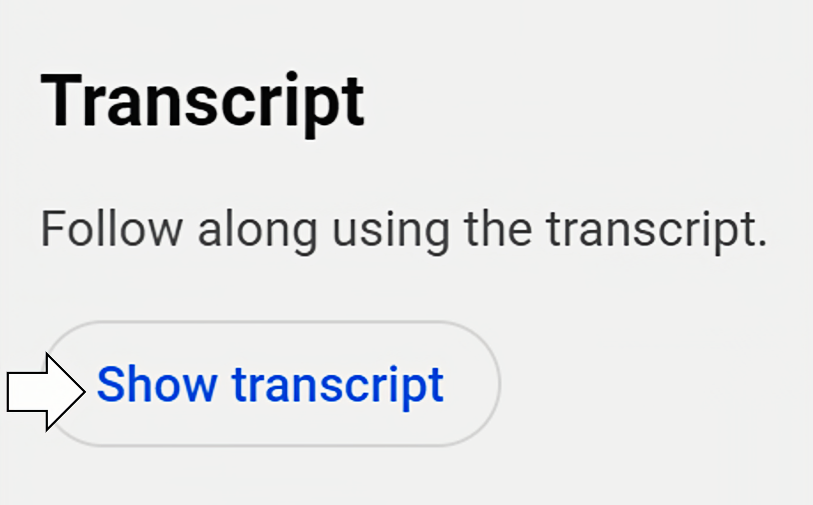
Étape 4 : Choisissez la Langue
Les sous-titres transcrits de YouTube ne supportent actuellement pas la conversion en plusieurs langues. La vidéo originale est en anglais et la langue du texte transcrit est la langue. Contrairement à la génération de sous-titres, la fonction de transcription de YouTube a des limitations linguistiques.
Étape 5 : Vérifiez Votre Transcription et Téléchargez-la
Malheureusement, YouTube ne permet pas de télécharger directement les transcriptions. Vous devrez copier manuellement le texte et le coller dans un document, tel que Google Docs ou Microsoft Word.
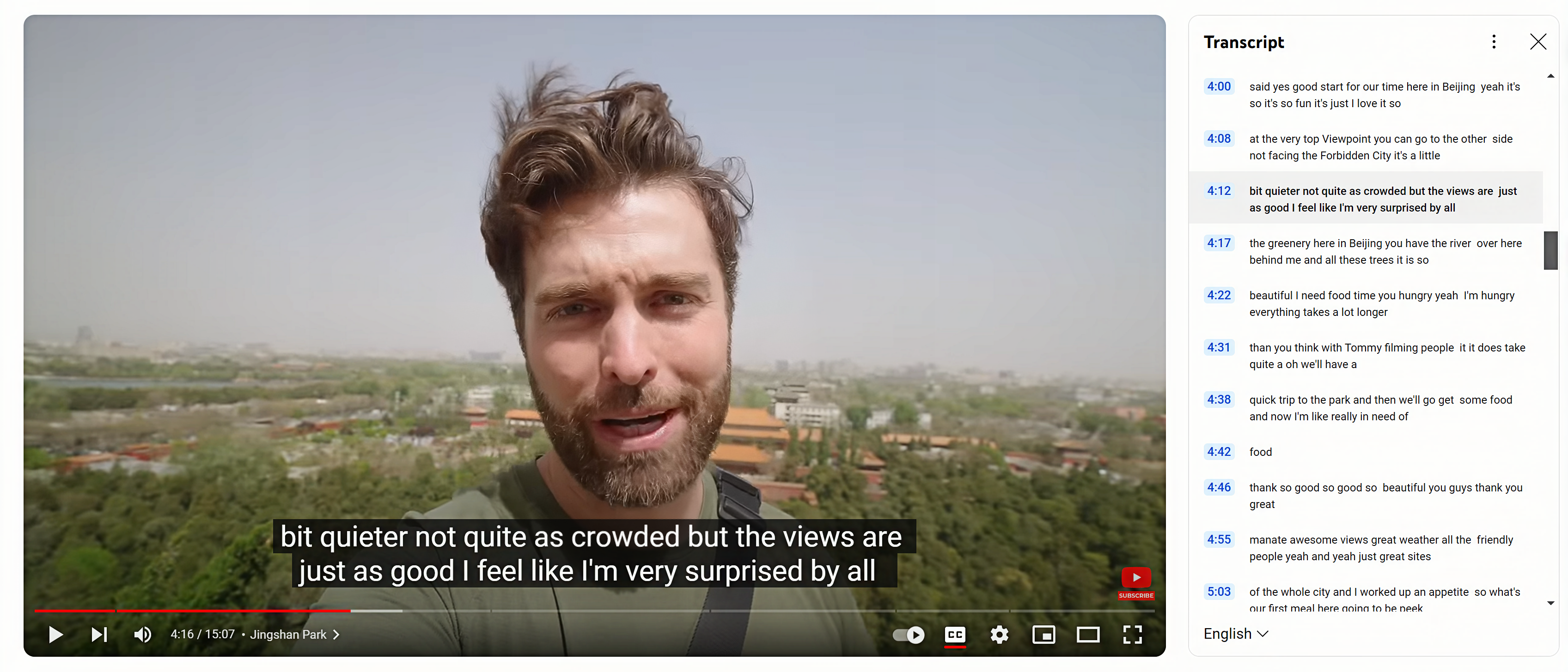
Alternatives pour Télécharger des Transcriptions depuis YouTube
Lors de la recherche d'un outil fiable pour télécharger des transcriptions depuis YouTube, les utilisateurs peuvent rencontrer des défis tels que des interfaces complexes ou des fonctionnalités limitées. SubEasy offre une solution simple avec son outil de transcription automatisé conçu pour simplifier ce processus pour les créateurs de contenu et les marketeurs.
Pourquoi SubEasy est le Meilleur Outil pour la Transcription de Vidéos YouTube
SubEasy offre un service de transcription automatique simple qui peut rapidement créer des transcriptions de vidéos YouTube. Il est conçu pour être rapide et précis, ce qui le rend parfait pour les utilisateurs qui attendent une qualité professionnelle avec la fiabilité des transcriptions créées manuellement.
Avantages de SubEasy
- Transcription Précise : SubEasy offre des capacités de transcription vocale à texte très précises, garantissant que chaque mot est capturé avec précision.
- Traduction IA Sensible au Contexte : La plateforme fournit des traductions intelligentes et sensibles au contexte, idéales pour les environnements professionnels et les projets multilingues.
- AI Reflow : Une fonctionnalité unique qui permet aux utilisateurs de réorganiser et personnaliser le flux des sous-titres, améliorant la lisibilité et l'expérience du spectateur.
- Support pour Plusieurs Langues : SubEasy prend en charge plus de 100 langues, ce qui le rend polyvalent pour une utilisation mondiale.
Inconvénients de SubEasy
- Dépendance à Internet : SubEasy est un outil en ligne, ce qui signifie qu'une connexion Internet stable est nécessaire pour la transcription.
- Fonctionnalités d'Édition Limitées : Bien que SubEasy soit excellent pour la transcription, il peut manquer de certaines fonctionnalités d'édition avancées présentes dans les outils dédiés au montage vidéo.
Libérez la Puissance de la Transcription Facile de YouTube avec SubEasy
Êtes-vous fatigué de passer des heures à transcrire vos vidéos YouTube ? Avec SubEasy, vous pouvez dire adieu aux tracas de la transcription manuelle. L'outil automatisé fournit des transcriptions précises en quelques minutes, vous permettant de gagner du temps et de vous concentrer sur la création de contenu incroyable ! Ne laissez pas la transcription vous ralentir. Essayez SubEasy dès aujourd'hui et voyez à quel point la transcription de vidéos YouTube peut être facile !
FAQ sur la Transcription de Vidéos YouTube
-
Puis-je transformer une vidéo YouTube en transcription ?
Oui, il suffit de trouver les trois points sous la vidéo et de sélectionner "Afficher la Transcription" dans le menu déroulant. YouTube affichera un panneau latéral avec la transcription, que vous pouvez lire ou copier. -
Puis-je télécharger une transcription de vidéo YouTube ?
YouTube ne propose pas de bouton de téléchargement direct pour les transcriptions. Cependant, vous pouvez copier manuellement le texte et le coller dans un document. Certains outils tiers permettent également de télécharger des transcriptions, mais utilisez-les avec précaution. -
Comment transcrire une vidéo YouTube avec SubEasy
Accédez à l'espace de travail SubEasy, où vous pouvez télécharger une vidéo YouTube ou simplement coller un lien YouTube et la transcrire. -
Comment convertir une transcription de vidéo YouTube en document Word ?
Suivez les instructions et vous pourrez facilement obtenir la transcription de la vidéo YouTube au format Word.